怎样才能进入路由器的设置页面(如何进入无线路由器设置页面)
一、怎样才能进入路由器的设置页面
TENDA 路由器产品常见问题解答为什么我无法登录至宽带路由器设置页面?
首先确认路由器与电脑已经正确连接(请参考怎样确认我的电脑与路由器已经正确连接),并且已禁用/卸载所有软件防火墙。 然后检查浏览器的配置。打开IE,进入工具,点击Internet选项,点击连接,如果曾经创建过连接请选择从不进行拨号连接,再点击局域网设置,清空所有选项。在Netscape中,进入编辑,点击首选项,进入高级,确定直接连接到互联网被选中。然后在浏览器地址栏中输入宽带路由器的IP地址,按下Enter键即可进入设置页面。
如果您使用的是TEI6609A2,那么不能登陆界面可能是您的网络中IP冲突造成的,当您遇到这种问题时,您可采取以下步聚进行操作:
1、将路由器从网络中断开:将6609A2路由器从您的网路中断开,直接将6609A2接上您的计算机(路由器上不再连接交换机等其他网络设备,路由器的WAN口也不要接上ADSL MODEM连过来的网线)。
2、更新计算机IP地址:如果您的操作系统是windows98,您可以用winipcfg命令来释放、更新IP地址;如果win2000,可用ipconfig /release和ipconfig /renew来释放、更新IP地址;最后您可以用ipconfig命令来查看您有没有获取到IP地址,当获取到IP地址时,会显示网关、DHCP服务器IP地址为192.168.1.1.
3、登陆页面,修改IP:打开浏览器,在地址栏中输入192.168.1.1敲回车键,如提示输入用户名与密码则登陆正常。当不能登陆时请您按住Reset键30秒进行复位,然后再重复第2步操作。当您登陆进入页面,建议您修改路由器的IP地址(可修改为192.168.0.100),以免造成网络上IP地址冲突。当您修改了路由器IP后,请注意您需重新更新您的计算机的IP地址。
4、修改路由器设置,然后将路由器放到网络环境中去。相信您局域网中的计算机就可以上网了,而且您可以在局域网中登陆界面进行管理。
如果您用上面的方法还不能解决您所遇到的问题是,您可采取以下步聚来进行操作:
我们都知道计算机主板上有几个PCI插槽,理论上这几个PCI插槽都没有什么区别。但实际上不同的主板厂商生产能力不同,这几个插槽给板卡之类(网卡、电视卡等)供电会有所不同,这就是我们有时某些板卡一定要插哪几个插槽才能用的原因;而且主板芯片组也会有所差别,一般Intel的芯片组会比其他的一些厂商的芯片组(如Via、SIS等)稳定。基于以上原因我们建议您尽量将网卡插在靠近CPU的插槽,在靠近CPU的插槽,板卡之类的工作比较稳定。
怎样确认我的电脑与路由器已经正确连接?
首先请检查网线的两端是否连接到网卡接口和路由器的LAN端口,再检查网卡端口和路由器LAN端口对应的指示灯是否正常。如果灯不正常请参考为什么使用比较长的双绞网线会出现无法连接或速度非常慢的问题。然后在电脑中检查网络连接:首先把电脑的IP地址设置为自动获取IP地址,然后如果是win98和wimme系统请在运行中运行winipcfg,在适配器选择您的网卡,查看是否已获取IP地址和网关(其中网关地址即为路由器的IP地址),如果是win2k,winxp系统请先进入命令提示符(开始->所有程序->附件->命令提示符),再输入ipconfig查看您的网卡是否获得IP地址和网关。如果地址和网关都已正确获取,您可以用ping来确认:在命令提示符(win98和winme是msdos方式)中输入ping 192.168.1.1(即所获取的网关地址)如果有类似Reply from 192.168.1.1: bytes=32 time<1ms TTL=32的信息出现,那么您的网络连接是没有问题的。
为什么使用比较长的双绞网线会出现无法连接或速度非常慢的问题?
在制作双绞网线的时候,有两个标准:T568A和T568B,在实际应用中,大多数都使用T568B的标准,通常认为该标准对电磁干扰的屏蔽更好。T568B标准1至8脚的定义是这样的:拿着RJ-45接头,有卡子的一面的向下,要插入网线的端口冲着自己,然后上面的金属触点从左到右依次为1~8,8种不同颜色的网线应该按下面的顺序依次排列:
1. 橙白 2.橙 3.绿白 4.蓝 5.蓝白 6.绿 7.棕白 8.棕
我可以把电脑设置为指定IP地址吗?
可以的。但是请注意每一台电脑的IP地址不能相同。
在Windows98/me中
1. 进入控制面板,双击网络.
2. 双击TCP/IP协议(对应您所使用的网卡的那一项)。
3. 单击指定IP地址,输入192.168.X.Y(其中X与路由器的此位相同,Y与路由器此位不同且位于1至254之间)。在子网掩码中输入255.255.255.0 。
4. 单击默认网关,输入路由器的IP地址(例如192.168.1.1)。
5. 单击DNS,选中启用DNS,主机名任意(不要与网络内的电脑名相同),将本地DNS服务器地址添加上(如果不知道也可以填入路由器的IP地址)。
6. 按两次确定,再重新启动计算机即可。
在Windows 2K/XP中
1. 进入控制面板,双击网络和拨号连接。
2. 双击本地连接,单击属性按钮。双击Internet协议(TCP/IP)。
3. 单击选定使用下面的IP地址,并在IP地址处输入192.168.X.Y的地址,(其中X与路由器的此位相同,Y与路由器的此位不同且位于1至254之间)。在子网掩码中输入255.255.255.0 。
4. 在默认网关中输入路由器的IP地址(例如192.168.1.1)。
5. 将首选DNS服务器和备用DNS服务器设置为本地DNS服务器地址,如果不知道也可以填入路由器的IP地址。
6. 再按两次确定即可。
我使用ADSL方式上网,为什么设置好路由器以后我无法使用拨号软件进行拨号?
设置好路由器的PPPoE连接后就是由路由器进行拨号,因此您无需再使用电脑里的拨号软件,只需将电脑的IP地址设置为自动获取或者按上面的设置方法设置IP地址就可以了。
为什么路由器无法获取到广域网地址?
首先请检查您的路由器与宽带接入的网线(如直接入户的网线或从ADSL modem连接出的网线)是否已经连接好,路由器的WAN口指示灯已经亮起。接下来检查您的路由器是否已经正确配置并保存重启。有时候您可能需要克隆网卡的MAC地址到路由器的广域网接口,具体设置如下:
6606――――在管理与设定中的其他选项中点击Clone MAC按钮再重启即可;
6606+ ―――在Connection Setup中选择Connect Setup,选择Cable,进入后点击Clone MAC按钮。如果您不是使用这种上网方式则再后退至Connect Setup再进行连接设置。
6609――――在基本设置中的初步设置里,选择动态IP地址,点击Clone MAC按钮,如果您不是使用这种上网方式请再返回设置向导进行设置。
6609A2―――在管理中设置复制网卡MAC地址设置为ENABLE,点击应用再重启即可。
为什么使用MSN的时候提示计算机在防火墙后面?
当您或与您进行通信的人位于防火墙或网络地址转换设备 (如路由器) 之后时, 阻止了您们直接连接到 Internet。此时需要您或与您进行通信的人所使用的网络地址转换设备支持UPnP,目前TENDA的TEI6606,6606+,6609,6609A2都支持UPnP,其中6609A2需要在LAN设置中将UPnP设置为Enable。另外支持UPnP的系统主要有Windows XP和Windows ME。如果您只有一台电脑需要进行语音或视频传输则可以将这台电脑设置为DMZ主机。关于UPnP的更多信息请参考微软的技术网站。
如果我在局域网中设置了服务器(WWW,FTP等)怎样使外网能够访问我的服务器?
如果在局域网中设置了服务器请使用TENDA路由器的端口映射功能,各型号的路由器的设置项目如下,
6606:在高级设置中的虚拟服务器中选择Enable;
6606+:在Advanced Setup中选择Local Server;
6609:在重定向规则中选择虚拟服务器;
6609A2:在高级设置中选择虚拟服务器;
其中需要设置的是服务器的局域网IP地址,对外提供的端口,服务器所使用的端口以及使用的协议。以下是一些常用端口:FTP—20,21; SMTP—25; HTTP—80; POP3—110; PCANYWHERE—22,5631,5632; MSN文件传输—6891~6900.
什么是DMZ? TENDA路由器可支持多少台DMZ电脑?
非军事区(DMZ)是防火墙的一个特性。它可以使某台特定计算机向互联网开放。有
些应用程序需要开通多个TCP/IP接口。而DMZ就可以实现这些功能。每个DMZ电脑都需
要一个不同的广域网IP地址。
TENDA路由器中除6606+可以支持8个DMZ电脑外,其余都只支持一台DMZ电脑。
我更改过TENDA路由器的IP地址/ 密码,怎样再重新进入设置页面?
请先将路由器复位,再按照初始地址/ 密码进入设置:
型号 初始IP地址 初始用户名 初始密码 复位方法
6606 192.168.8.1 admin 通电下按住reset按钮15秒左右
6606+ 192.168.1.1 admin 0000 通电下按住reset按钮15秒左右灯熄灭两次
6609 192.168.123.254 admin 通电下按住reset按钮15秒左右
6609A2 192.168.1.1 admin 0000 通电下按住reset按钮30秒左右,M1灯开始快闪
如果我购买的路由器出现故障,在保修时要注意什么?
您在更换腾达路由器产品时请注意将电源及说明书同时进行更换。因为有时一种产品暂时没货或者已经停产,这种情况就需要更换其他型号的产品,而其他型号的产品的电源和设置可能会有所不同,因此请务必将电源和说明书同时更换。
二、如何进入无线路由器设置页面
以melogin路由器为例,进入设置页面方法如下:
路由器:melogin
操作设备:戴尔电脑
操作系统:win10
软件:浏览器
1、打开浏览器,在地址栏输入melogin.cn,打开设置向导网页。
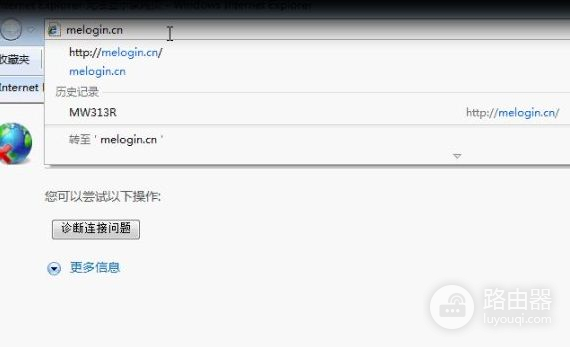
2、进入以后开始设置,输入管理员密码,两次输入必须一致。
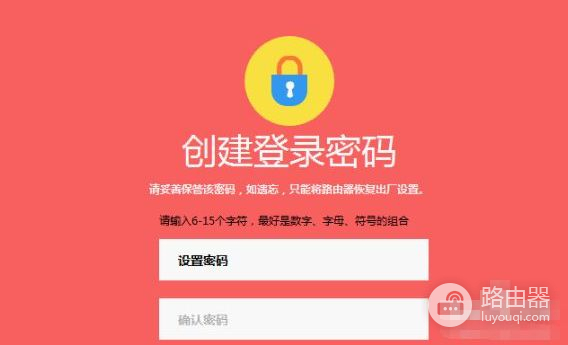
3、系统检测输入正确后,输入宽带上网的帐号跟密码(由运营商提供),保存进入下一步。
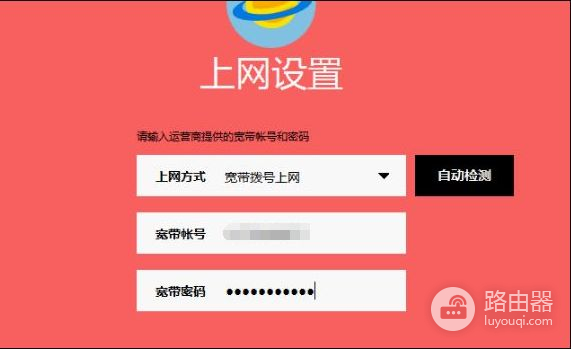
4、设置要设置额无线网络名称跟密码。
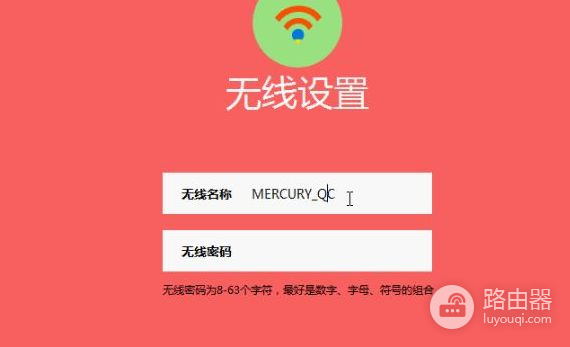
5、设置完成后,点击绿色的勾,保存设置,完成。

6、点击完成后就进入到参数页面,此时可以看到已经设置成功,电脑已经连接成功可以上网。
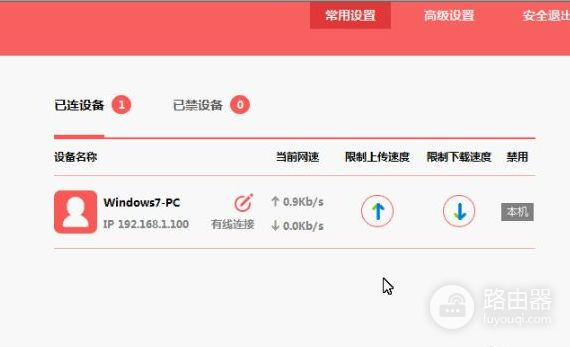
三、怎么找路由器设置页面
如何进入无线路由器的设置页面。我们的无线路由。刚买的,该如何进入他的设置页面呢。以下是我整理的怎么找路由器设置页面,希望能够帮助到大家!
怎么找路由器设置页面 1
条件:
1我们已经连接到这个无线网
2我们了解无线网路由器的密码。
步骤
右击笔记本右下角的网络图标选择”打开网络和共享中心“
进入”网络和共享中心“我们选择”更改适配器器设置“
找到我们的无线网,然后我们双击我们的无线网图标。
打开”WLAN状态“然后我们选择”详细信息“
在”详细信息“中我们可以看到“ipv4"和“ipv4默认网关”。一般“ipv4默认网关”就是我们的路由器设置页面的IP地址。
然后我们把“ipv4默认网关”地址直接输入到浏览器中。
它会弹出一个路由器设置的界面,让我们输入设置路由器管理员密码。
我们把密码输入进去,然后就可以进入到路由器的设置页面了。
怎么找路由器设置页面 2
一、正确连接路由器
常见的家用无线路由器,一般有5个网线接口,1个 WAN 接口,4个LAN接口。
用电脑登录到路由器设置界面之前,需要先把 路由器、电脑、猫 正确连接起来,连接方式如下:
1、路由器中的WAN接口,请用网线连接到猫的网口;如果你家的宽带没有用到猫,需要把上网的那根网线,插在路由器的WAN接口。
2、用来设置路由器的电脑,以及需要连接路由器上网的电脑,用网线连接到路由器的LAN接口(1234)中任意一个。
注意问题:
如果你的路由器是第一次设置,正确连接之后,电脑暂时不能上网了。但是,请不用担心,因为设置路由器的时候,并不需要电脑一定能够上网的。只要电脑用网线连接到路由器的LAN接口,电脑就可以登录到路由器的设置界面,对路由器进行设置。路由器设置成功后,电脑自动就能上网了。
至于为什么电脑不能上网,也能够登录到路由器设置界面,对路由器进行设置。这个问题涉及到了局域网通信技术,鸿哥三言两语给你也解释不清楚,记住这一点就可以了。
二、设置电脑IP地址
用来设置路由器的电脑,以及连接路由器上网的电脑,鸿哥都建议把IP地址设置成自动获得。
如果你不知道如何把电脑IP地址设置成自动获得,可以点击阅读下面的文章,查看详细设置方法。
三、登录到设置界面
1、查看设置网址
路由器的设置网址,又叫做:管理页面地址、登录地址、IP地址、登录IP等。大家可以在你自己新路由器底部标签中,查看到这台路由器的设置网址信息。这台无线路由器,它的设置网址是:tplogin.cn
注意问题:
(1)、路由器底部标签中,管理页面、登录地址、IP地址、登录IP等选项后面的信息,就是这台路由器的设置网址。
(2)、不用的路由器设置网址不一样。所以,一定在你自己路由器底部标签中查看,找到你自己路由器的设置网址。
2、登录到设置界面
打开电脑中的浏览器,在浏览器中输入:设置网址 ,打开路由器的登录界面——>然后输入“登录密码”(管理员密码),就可以进入路由器的设置界面了。
鸿哥自己路由器的`设置网址是:tplogin.cn;所以我需要在浏览器中输入 tplogin.cn 打开登录界面——>然后输入 管理员密码,就可以进入这台路由器的设置界面了。
注意问题:
(1)、如果你在浏览器中输入设置网址后,打不开路由器的登录界面。
(2)、如果打开登录界面后,不知道/忘记了“管理员密码”(登录密码),造成无法进入路由器的设置界面。解决办法是:把你的路由器先恢复出厂设置,然后重新设置路由器上网、重新设置wifi名称和密码。
(3)、有些路由器第一次设置的时候,在浏览器中输入设置网址,打开设置界面后,会要求你先设置一个登录密码(管理员密码)。路由器第一次设置时,打开设置页面后,按照页面提示设置;设置登录密码后,按照页面的提示,设置你的路由器上网、设置无线名称和密码就可以了,很简单。
问题总结:
用电脑进入路由器设置界面的方法很简单,只要把下面3个步骤操作正确,就可以登录到设置界面了。
(1)、路由器WAN接口连接猫/宽带网线;电脑连接到路由器的LAN接口。
(2)、电脑的IP地址,需要设置成自动获得。
(3)、在浏览器中输入路由器设置网址,打开路由器的设置页面。
如果你的路由器是第一次设置,打开设置界面后,按照页面提示操作即可。
如果你的路由器之前已经设置过了,打开登录页面后;需要输入 登录密码(管理员密码),才能进入到路由器的设置界面。














